Reklama
 Kocham Windows. Trudno mi to powiedzieć, dorastając na komputerze Mac i nienawidząc każdej wersji systemu Windows aż do Win2k, ale Microsoft naprawdę jest w tym lepszy i nie oddałbym swojego Windows 7 za byle co.
Kocham Windows. Trudno mi to powiedzieć, dorastając na komputerze Mac i nienawidząc każdej wersji systemu Windows aż do Win2k, ale Microsoft naprawdę jest w tym lepszy i nie oddałbym swojego Windows 7 za byle co.
To nie znaczy, że Windows jest idealny. Czasami są rzeczy, które chcesz zrobić, które po prostu nie są wbudowane w system Windows. Czy powinieneś się poddać? Oczywiście nie. Co ty powinien zrobić, to dostosować system Windows! Oto kilka świetnych sposobów na zrobienie tego.
Coolbarz [XP, Vista i 7]
Coolbarz to mała i przenośna aplikacja, która umożliwia dodawanie dostosowywanych skrótów do często używanych programów. Co jest specjalnego w skrótach, pytasz? Cóż, Coolbarz pozwala ci robić to trochę inaczej niż do tej pory.
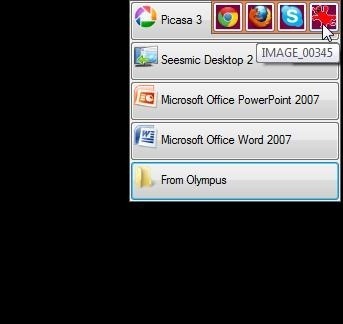
Korzystając z Coolbarz, możesz tworzyć paski narzędzi szybkiego dostępu w dowolnym miejscu na pulpicie (u góry, u dołu, z prawej, z lewej) i wypełniać je wszystkimi aplikacjami, folderami, a nawet plikami, których regularnie używasz. Możesz dostosować prawie wszystko w tych paskach narzędzi, od wyglądu i czasów przenikania do pozycji przycisków, możliwości przewijania i innych.
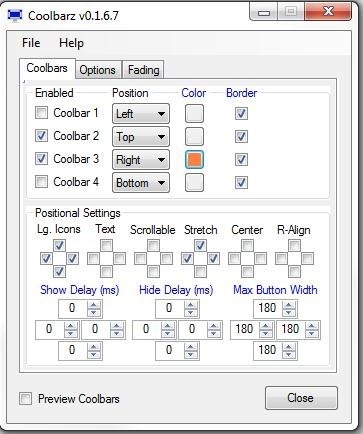
Po zaprojektowaniu pasków narzędzi po prostu przeciągnij wszystkie ulubione programy na pasek narzędzi, a natychmiast zostanie utworzony skrót. Po zakończeniu najedź wskaźnikiem myszy na odpowiednią stronę ekranu, aby wyświetlić pasek narzędzi. To świetny sposób na uporządkowanie pulpitu przy jednoczesnym dostępie do wszystkiego za pomocą jednego kliknięcia.
Pasek szybkiego dostępu to kolejny pasek narzędzi skrótów, którego nie należy mylić z paskiem narzędzi szybkiego dostępu, który występuje w wielu produktach pakietu Office, ale służy on do uzyskiwania dostępu do folderów.
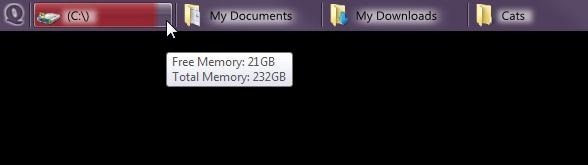
Po zainstalowaniu u góry ekranu pojawi się nowy pasek. Kliknięcie „Q” na tym pasku spowoduje otwarcie ustawień. Stąd możesz zmienić to na automatyczne ukrywanie, zmienić wygląd paska i, oczywiście, zdecydować, które foldery pojawią się na pasku narzędzi.
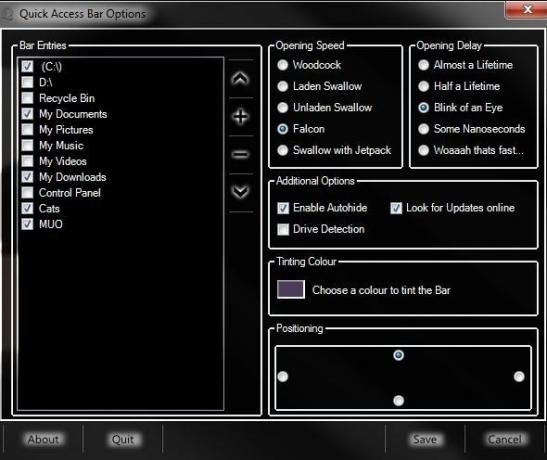
Dodaj foldery do listy, klikając przycisk plus. Następnie możesz uporządkować foldery według własnego uznania za pomocą przycisków strzałek. Tylko foldery, które zaznaczysz, pojawią się na pasku narzędzi. Jest to proste narzędzie, ale może zaoszczędzić mnóstwo czasu, jeśli często potrzebujesz dostępu do wielu folderów na komputerze. Jest to również dość atrakcyjne!
Desktop Panorama [XP, Vista i 7]
Jeśli lubisz pracować na wielu komputerach, ale akurat posiadasz tylko jeden monitor, może ci się spodobać praca z komputerami wirtualnymi. Pulpity wirtualne to wiele różnych pulpitów, nad którymi można pracować przy użyciu tylko jednego monitora. Może to pomóc w zorganizowaniu wielu otwartych programów, plików itp. I umożliwić tworzenie osobnych pulpitów do pracy, zabawy, szkoły i innych.
Desktop Panorama to stosunkowo nowa aplikacja, która oferuje nowe podejście do wirtualnych komputerów stacjonarnych. Instaluje pasek u dołu ekranu, z którym można grać, aby tworzyć wiele różnych komputerów stacjonarnych.
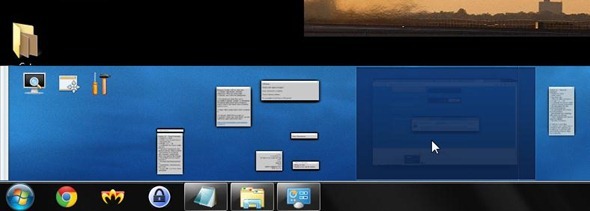
Następnie możesz przewijać pulpity, przesuwając pole ostrości, przeglądać małe podglądy każdego z okien i decydować, z którego pulpitu chcesz teraz korzystać. Oprócz tworzenia wielu komputerów stacjonarnych aplikacja pozwala zobaczyć, co dokładnie jest otwarte na wszystkich innych komputerach. Interfejs użytkownika jest nieco trudny: kliknij ikonę szkła powiększającego, aby przeglądać pulpit za pomocą kwadratu ostrości, a przycisk okna, aby przenieść okna wewnątrz panoramy.
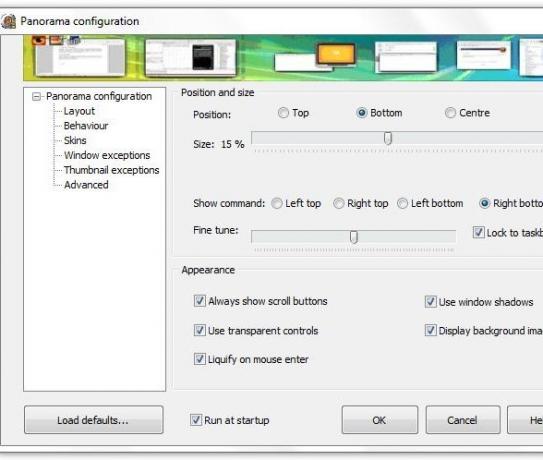
Jeden problem pojawia się, gdy chcesz zamknąć Desktop Desktop. Wszystkie aplikacje i okna, które posiadałeś na innych komputerach, po prostu znikają (ale są przechowywane w Panoramie następnym razem).
Desktop Panorama nie jest jeszcze idealna, a także zawiera ekran nag dla wersji płatnej, co jest dość denerwujące. Powiedziawszy to, myślę, że oferuje innowacyjne podejście i chciałbym, aby poprawiło się ono w przyszłości. Zdecydowanie jeden do spróbowania.
Czy miałeś okazję zobaczyć interfejs użytkownika Metro w Windows 8? Jeśli nie możesz się doczekać, aby go wypróbować lub po prostu szukasz nowego sposobu zarządzania otwartymi aplikacjami i skrótami, wypróbuj kafelki Stardock.
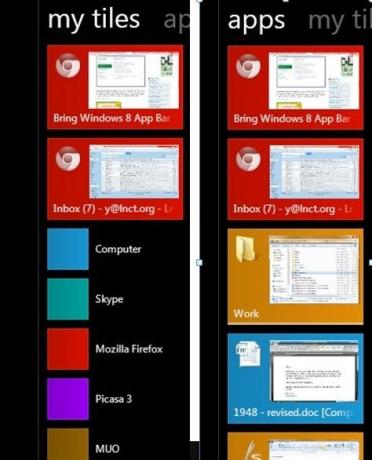
Stardock Tiles dodaje kafelkowy pasek skrótów do pulpitu. Pasek jest wielofunkcyjny, ma „Moje kafelki”I„Aplikacje”, Który można wyświetlić, przytrzymując prawy przycisk myszy i przewijając w lewo (czy ktoś powiedział ekran dotykowy?).
Do Moje kafelki, możesz dodać dowolne skróty, do których często masz dostęp, przeciągając je na pasek. Możesz je zmienić, przytrzymując klawisz Shift podczas przeciągania. Sekcja Aplikacje zawiera podgląd wszystkich uruchomionych aplikacji. Możesz uzyskać dostęp, zamknąć, a nawet wymusić zamknięcie (Ctrl + kliknięcie) procesów za pomocą paska.
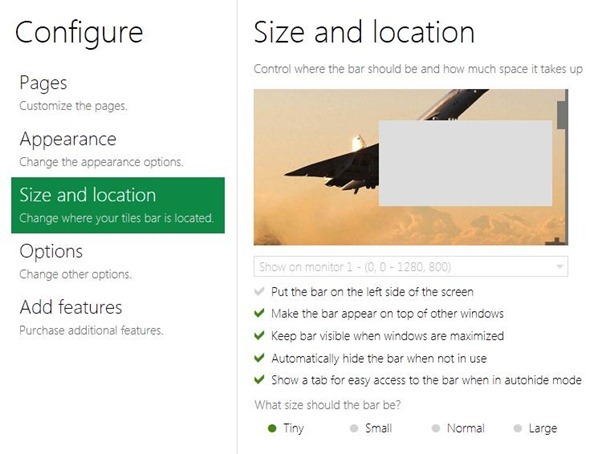
Aplikacja jest wyposażona w rozbudowane menu opcji, w którym możesz dostosować każdy jej fragment. Jeśli naprawdę to lubisz, możesz kupić pełna wersja za 9,95 USD i uzyskaj opcje, takie jak obsługa wielu monitorów i skórki innych firm. Ale bezpłatna wersja jest więcej niż wystarczająca, aby cieszyć się produktywnością inspirowaną Windows-8.
Jeśli naprawdę chcesz wypróbować Windows 8 i nie przeszkadza ci zainstalowanie dostępnej wersji wstępnej, koniecznie wypróbuj Metro7.
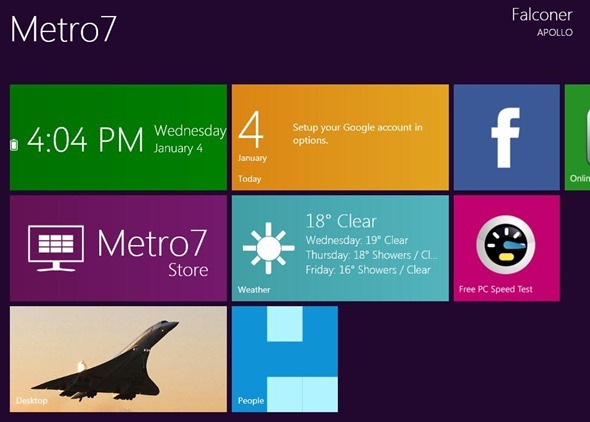
Metro7 to spojrzenie na świat interfejsu użytkownika Windowsa w systemie Windows 8 i daje przedsmak tego, czego można oczekiwać od nowego systemu operacyjnego. Uruchamiasz go jak każdy inny program, a następnie obserwujesz, jak pulpit zmienia się w kolorowy kafelkowy interfejs. Aplikacja jest wciąż w fazie beta i dlatego nie jest idealna, ale bawiłem się dobrze z kafelkami, przypinając aplikacje i strony internetowe, otrzymując aktualizacje pogody i po prostu czując nowy interfejs. To najlepsze dostosowanie do aktualnych wersji systemu Windows!
Jeśli jeszcze tego nie próbowałeś, być może nadszedł czas, aby sformułować własną opinię na temat tego interfejsu. Czy jesteś gotowy na Windows 8? Czy znasz jeszcze lepsze sposoby dostosowywania systemu Windows? Udostępnij w komentarzach!
Źródło obrazu: Shutterstock
Yaara (@ylancet) jest niezależnym pisarzem, blogerem technicznym i miłośnikiem czekolady, który jest również biologiem i etatowym maniakiem.


